MĀCĪBU GADA NOSLĒGUMA TESTI
Lai būtu ērtāk veikt dažādas darbības ar slīdiem un to objektiem, MS PowerPoint loga kreisajā stūri atrodas pogas  prezentācijas skatu pārslēgšanai.
prezentācijas skatu pārslēgšanai.
 prezentācijas skatu pārslēgšanai.
prezentācijas skatu pārslēgšanai.Prezentācijas apskates veidus iespējams pārslēgt arī, izmantojot cilnes View komandkartes komandas:
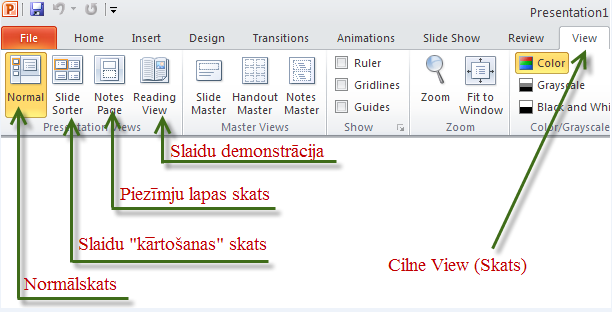
 Parasts jeb Normālskats (Normal ). Šajā skatā ir ērti ievadīt tekstus, veidot tabulas, ievietot slīdā dažādus objektus, kā arī izvēlēties to animācijas veidus:
Parasts jeb Normālskats (Normal ). Šajā skatā ir ērti ievadīt tekstus, veidot tabulas, ievietot slīdā dažādus objektus, kā arī izvēlēties to animācijas veidus: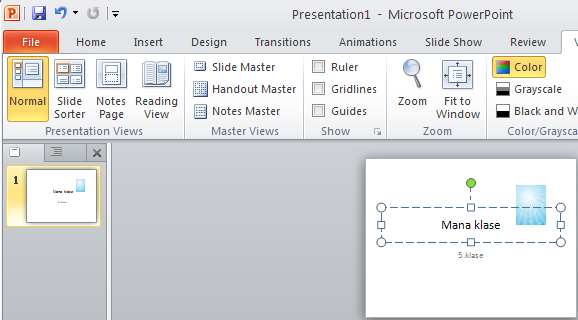
- starp slaidiem var pārslēgties, izmantojot ritjoslu vai noklikšķinot uz konkrētā slaida ikonas cilnē Slides;
- katras rūts izmēru var mainīt, novietojot peles rādītāju uz robežas starp rūtīm un veicot vilkšanu brīdī, kad peles rādītājs mainījis izskatu.
 Slaidu kārtotājs (Slide Sorter) skatā redzami visi slīdi vienkopus. Šeit var slīdus dzēst vai dublēt, mainīt to secību.
Slaidu kārtotājs (Slide Sorter) skatā redzami visi slīdi vienkopus. Šeit var slīdus dzēst vai dublēt, mainīt to secību.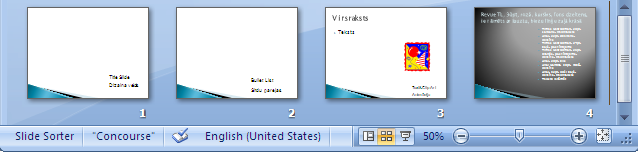
- Lai pārslēgtos uz nākamo slaidu, izpilda klikšķi slaidā vai piespiež taustiņu Enter.
- Lai pārslēgtos uz iepriekšējo slaidu, piespiež taustiņu Backspace.
- Lai pārtrauktu prezentāciju, piespiež taustiņu Esc.
Par slaidrādes beigām liecina paziņojums:

Slaidrādes beigas, noklikšķiniet, lai izietu.